如何使用Maya制作一个透明高脚杯?
大家好,我是小溜,Maya软件功能非常强大,从房屋、人物等复杂模型,到文具、水杯等简单模型都可以进行制作。这次我们来介绍一下透明高脚杯的模型制作,希望本文内容能够给大家带来帮助。

工具/软件
硬件型号:Mac Air
系统版本:Mac os
所需软件:Maya2016
方法/步骤
第1步
打开Maya软件,将视图模式调整为前视图。
创建一条CV曲线绘制成高脚杯的基础轮廓。因为是用旋转成型的方式,所以绘制一半的轮廓就够了。
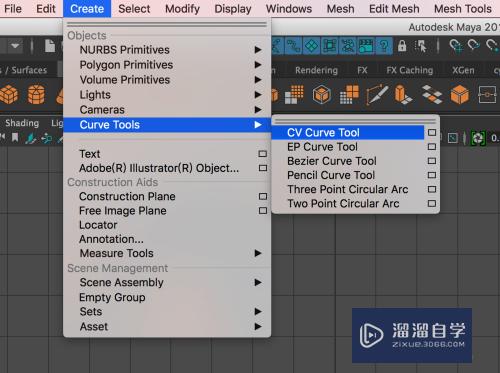

第2步
在绘制好的CV曲线上右键,选择“控制点”模式【Control Vertex】,按键盘上的“w”移动顶点,稍微调整一下形状。
调整第一个点和最后一个点时,注意按下“X”键,可以将点吸附到网格上。这样旋转出来的模型不会出现破面、缺面的现象。
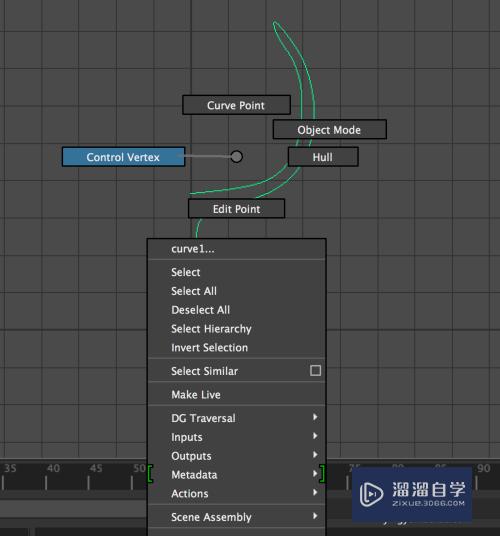
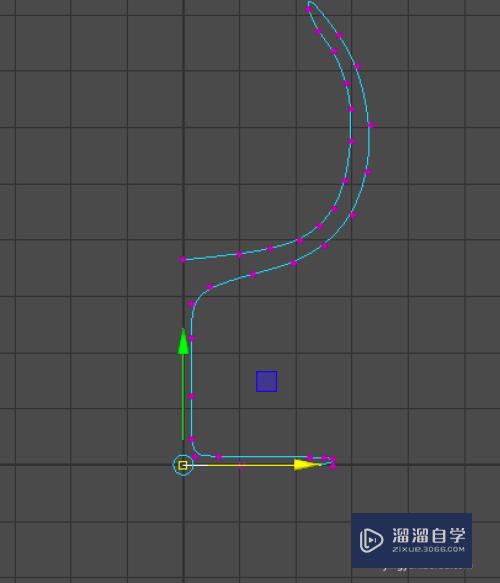
第3步
在曲线上右键选择物体模式【Object Mode】,点击“曲面-旋转”【Surfaces-Revolve】,得到一个高脚杯模型。
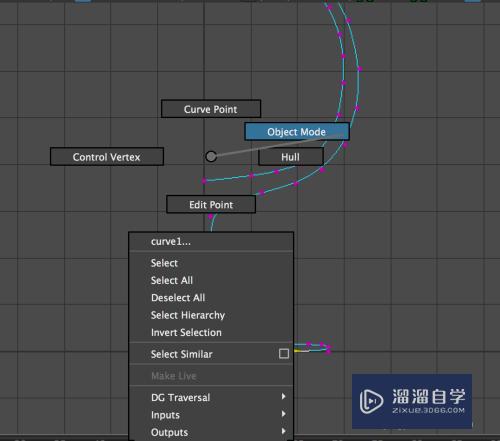

第4步
按下空格物攀压键➕鼠标左键,回到透视图模式【Perspective View】。此时对最开始绘制的CV曲线进行蹲称编辑仍然可以影响高脚杯的形状。确定高脚杯模型不再更改之后,清除一下历史,删除CV曲线。
步骤:“编辑-按类型删除-历史”【Edit-Delete By Type-History】
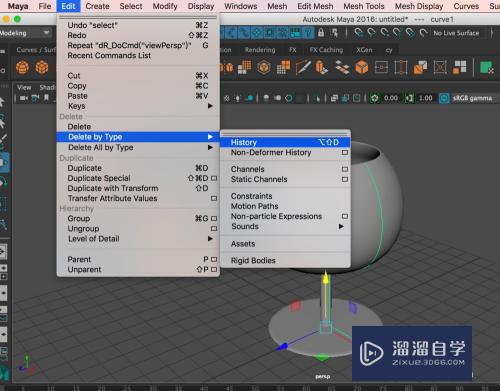

第5步
创建一个立方体【Cube】模型,删除三个面,剩下的面作为玻璃杯的背景。赋予材质给背景面。
选择此背景面,在页面右下角【Display】处点击新建一个图层,勾选隐藏该图层。
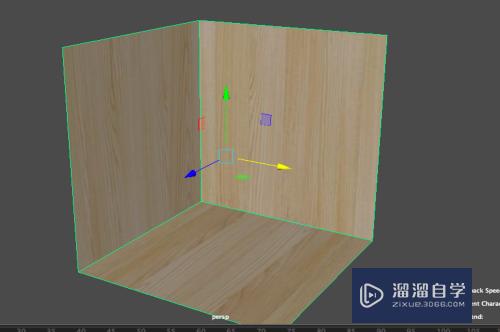
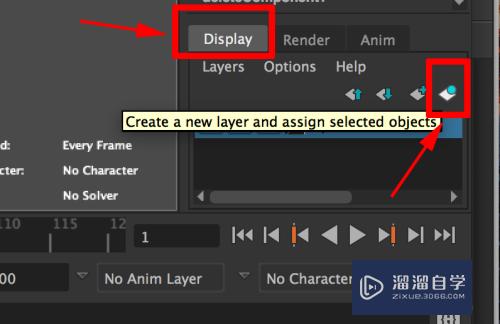
第6步
点击做好的杯子模型,点击【Windows-rendering Editors-Hypershade】给模型赋予一个blinn材质。
Ctrl➕A打开属性,在右侧属性栏里选择blinn。
在【Common Material Attributes】里调整透明度【Transparency】
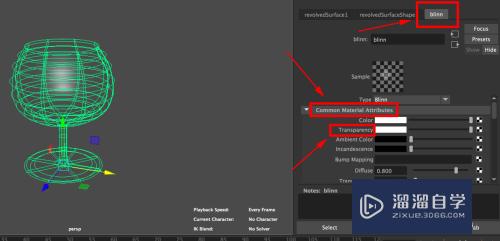
第7步
在【Specular Shading】调整模型的反光效果。

第8步
在【Raytrace Options】下勾选折射【Refractions】。
将折射率【Refractive Index】调大一些。

第9步
显示刚才隐藏起来的背景图层,设置渲染选项。
步骤:左上角模块选择器选择渲染【Rending】模式,进行渲染设置。
【Render-render Settings】
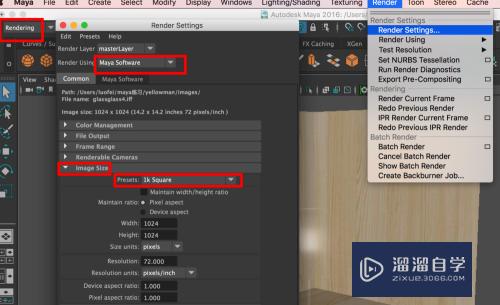
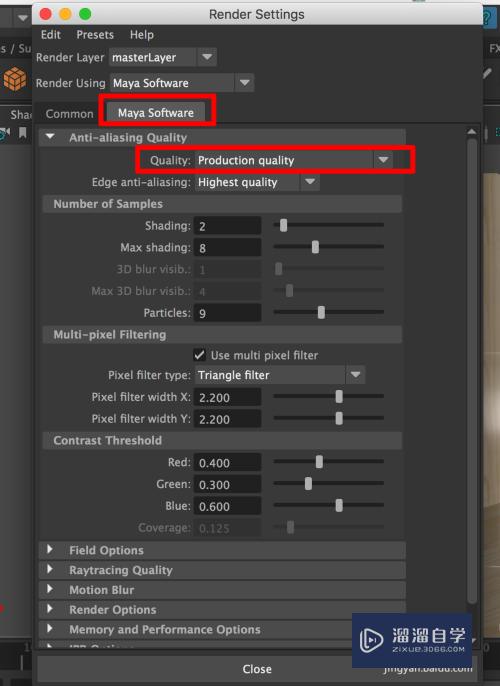

第10步
设置好渲染参数之后关闭对话框,点击页面右上角的“渲染当前帧数鬼欧”
【Render The Current Frame】
等待渲染完成。玻璃高脚杯模型就做好了。
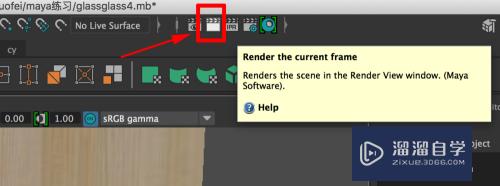

注意/提示
关于“如何使用Maya软件制作一个透明高脚杯?”的内容就分享完毕了,希望能解决大家的问题。如果想要提升对软件的熟悉,大家还可以前往观看溜溜自学网免费课程>>








